как исправить, если постоянно тормозит и лагает, 6 шагов
Проводник (File Explorer) – важнейшая программа для Виндовс 10. Она позволяет владельцу ПК быстро получать доступ к файлам и приложениям. Однако нередко пользователи сталкиваются с ситуацией, когда зависает Проводник на компьютере с Windows 10. Глюк не дает открыть нужную папку или заставляет выполнять операцию крайне долго. Для устранения проблемы понадобится разобраться в причинах ее возникновения, а также выполнить несколько рекомендаций.
СОДЕРЖАНИЕ СТАТЬИ:
Почему зависает Проводник?
Проблема с зависающим Проводником не новая и может проявляться по-разному:
- при попытке открыть приложение постоянно выскакивает сообщение «Проводник не отвечает»;
- программа запускается, но папки внутри не открываются;
- приложение зависает при открытии папки.
Как бы ни проявлялась проблема, причиной ее возникновения становится целый ряд факторов. Это и воздействие вредоносного ПО, и устаревшая версия Виндовса, и наличие битых секторов жесткого диска. Чтобы вернуть быстрый доступ к File Explorer, необходимо выполнить несколько простых действий, рассмотренных в инструкции.
Чтобы вернуть быстрый доступ к File Explorer, необходимо выполнить несколько простых действий, рассмотренных в инструкции.
На заметку. Если Проводник открывается, но долго грузится, предложенные рекомендации тоже будут актуальны.
Как это исправить?
Определить со стопроцентной вероятностью, почему глючит File Explorer, будет достаточно сложно. На это может уйти много времени, поэтому стоит начать устранение проблемы в процессе, начиная с наиболее простых вариантов решения.
Переустанавливаем обновления
Исправить проблему зависающего Проводника можно путем обновления компонентов операционной системы Windows 10. Способ актуален в том случае, если пользователь давно не устанавливал апдейты и продолжал пользоваться исходной версией ОС.
Для обновления нужно:
- Открыть «Параметры» через меню «Пуск».
- Перейти в раздел «Обновления и безопасность».
- Кликнуть по вкладке «Центр обновлений Windows».

- Нажать кнопку «Установить сейчас».
В то же время неполадки могут быть вызваны не устаревшим ПО, а некорректной работой установленных ранее апдейтов. В подобной ситуации следует удалить обновления, а затем заново их накатить. Для этого потребуется кликнуть по заголовку «Просмотреть журнал установленных обновлений» во вкладке «Центр обновлений Windows». Далее останется нажать кнопку удаления и повторить операцию загрузки апдейтов.
Через интерпретатор команд
Если File Explorer все еще тормозит или не открывается, можно обойти ошибку, запустив его через меню «Выполнить». Это не решит проблему, однако позволит получить доступ к интересующим файлам и папкам.
Для выполнения операции необходимо открыть меню «Выполнить» при помощи комбинации клавиш «Win + R», ввести запрос «explorer» и нажать кнопку «Enter». Скорее всего, Проводник запустится и позволит на время забыть о существующей проблеме.
Полезная информация. Для еще более быстрого запуска File Explorer можно использовать комбинацию клавиш «Win + E».
Использование встроенных средств для устранения неполадки
В ситуации, когда виснет Проводник, на помощь приходит стандартное средство устранения ошибок Windows. Операционная система сама выявляет проблемные участки компьютера, а затем исправляет компоненты. Для диагностики необходимо воспользоваться Командной строкой. Ее можно открыть через меню «Выполнить» путем ввода запроса «cmd».
В Командной строке следует по порядку ввести несколько команд:
- sfc/scannow.
- dism/online/cleanup-image/scanhealth.
- dism /online /cleanup-image /restorehealth.
Ввод каждого запроса должен сопровождаться нажатием клавиши «Enter». А для того, чтобы изменения вступили в силу, потребуется перезагрузить компьютер. После этого проблема с File Explorer исчезнет.
Избавление от вирусов
Каждый владелец компьютера на операционной системе Виндовс 10 знает, что если устройство лагает, то, скорее всего, оно заражено вирусами. Вредоносное ПО способно вмешаться в любые процессы. Его воздействие также влияет на стабильность работы Проводника. Если File Explorer виснет, важно позаботиться об избавлении от «вредителей».
Вредоносное ПО способно вмешаться в любые процессы. Его воздействие также влияет на стабильность работы Проводника. Если File Explorer виснет, важно позаботиться об избавлении от «вредителей».
Поскольку вирусы умело скрываются, найти их бывает крайне сложно.
Поэтому рекомендуется воспользоваться одним из проверенных антивирусов:
- Kaspersky;
- Avast;
- Web.
Программы работают по схожему принципу. Сначала запускается процесс проверки. А затем ПО предлагает удалить вредоносные файлы. Пользователь подтверждает выполнение операции, и вирусы исчезают.
Важно. Антивирусные программы функционируют на платной основе, поэтому можно воспользоваться встроенным средством защиты Windows.
Восстанавливаем работоспособность Проводника через журнал событий Windows
Виндовс 10 тщательно хранит все сведения, которые описывают работу операционной системы. Если File Explorer долго открывается или вовсе не запускается, то это найдет отражение в журнале событий Windows. Кроме того, утилита покажет, какая программа нарушает функционирование ПК. А пользователю останется лишь избавиться от вредоносного ПО.
Кроме того, утилита покажет, какая программа нарушает функционирование ПК. А пользователю останется лишь избавиться от вредоносного ПО.
Выполнять операцию следует по инструкции:
- Откройте меню «Параметры».
- Введите в поисковую строку запрос «Администрирование».
- В открывшемся окне дважды кликните ЛКМ по утилите «Просмотр событий».
- В левом углу раскройте пункт «Журналы Windows».
- В правой части экрана высветится список событий. Если рядом с ним есть пометка о нарушении работы Виндовса, остановите процесс.
Если все сделано верно, вредоносное ПО больше не будет вмешиваться в функционирование операционной системы. Но не факт, что проблема заключалась именно в вирусах. Возможно, стоит обновить компьютер или его «железо» для ускорения общей работоспособности.
Стороннее программное обеспечение
Ранее уже говорилось о том, что антивирусные программы позволяют решить проблему, когда медленно работает или не открывается Проводник. Вместе с тем, существуют приложения, которые не являются антивирусами, но способны устранить другие неполадки. Например, связанные с работой реестра Windows.
Вместе с тем, существуют приложения, которые не являются антивирусами, но способны устранить другие неполадки. Например, связанные с работой реестра Windows.
Наиболее полезная в этом отношении программа – CCleaner. Она бесплатно загружается с сайта разработчика, после чего предоставляет пользователю неограниченный функционал. Мало того, что владелец ПК может почистить устройство от мусора, так еще CCleaner осуществляет удаление поврежденных элементов.
Для устранения неполадок в Проводнике, который подвисает, необходимо запустить рекомендованную программу и нажать кнопку «Анализ». Далее следует подождать 10-20 минут, пока закончится тестирование, а затем подтвердить ликвидацию отмеченных файлов.
В качестве альтернативы CCleaner стоит рассмотреть другое популярное приложение. Оно получило название Malwarebytes и тоже находится в свободном доступе. Принцип функционирования здесь аналогичный, однако вероятность положительного исхода может быть выше или ниже, в зависимости от особенностей компьютера.
Вам помогло? Поделитесь с друзьями – помогите и нам!
Твитнуть
Поделиться
Поделиться
Отправить
Класснуть
Линкануть
Вотсапнуть
Запинить
Читайте нас в Яндекс Дзен
Наш Youtube-канал
Канал Telegram
Adblock
detector
Зависает Проводник Windows: как исправить
Большинство пользователей использует Проводник (File Explorer) в качестве файлового менеджера в операционной системе Windows. Во время эксплуатации этого инструмента на компьютере, иногда зависает Проводник Windows.
Например, приложение часто медленно отвечает, когда вы используете Проводник для открытия или копирования файлов. Бывает, что панель поиска File Explorer загружает результаты поиска слишком долго.
Содержание:
- Перезапустите Проводник в Windows
- Уменьшение количества активных программ на ПК
- Отключите «Быстрый доступ» и очистите историю Проводника
- Настройка параметров оптимизации папки
- Устранение неполадок службы поиска и индексирования Windows
- Другие методы решения проблемы медленной работы Проводника
- Выводы статьи
- Исправление зависания Проводника Windows (видео)
Если работа этого инструмента вызывает у вас проблемы, вы, вероятно, задаетесь вопросом о том, почему Проводник Windows тормозит. Пользователю необходимо узнать причины почему зависает Проводник в Windows 10 и Windows 11, чтобы знать, как исправить эту проблему.
Пользователю необходимо узнать причины почему зависает Проводник в Windows 10 и Windows 11, чтобы знать, как исправить эту проблему.
Похожий случай, когда Проводник не отвечает в Windows 10 /11, а пользователю необходимо узнать, как исправить возникшую ситуацию.
Существует довольно много причин почему зависает Проводник Windows. Например, возможны следующие ситуации, влияющие на работу программы:
- Из-за ограниченных ресурсов маломощного компьютера при высокой нагрузке, вызываемой работой программного обеспечения.
- Внутренние ошибки в работе приложения.
- Воздействие вирусов и вредоносных программ.
- Проблемы после установки нового обновления Windows.
- Наличие неисправностей жесткого диска.
Инструкции из этого руководства помогут вам решить подобные проблемы. Вы узнаете, как исправить Проводник Windows 10/11 несколькими способами в ситуациях, когда медленно работает Проводник Windows или когда Проводник Windows не отвечает.
Перезапустите Проводник в Windows
Перезапуск Проводника Windows часто может помочь решить проблему медленной работы приложения.
Чтобы перезагрузить Проводник Windows, выполните следующие шаги:
- Щелкните правой кнопкой мыши по меню «Пуск».
- В контекстном меню среди предложенных вариантов выберите Диспетчер задач.
- Во вкладке «Процессы» щелкните правой кнопкой мыши по приложению «Проводник».
- В открывшемся меню нажмите на пункт «Перезапустить».
Если проблема не устранена, закройте Проводник с помощью диспетчера задач, а затем снова откройте его вручную.
Проделайте следующее:
- Откройте Диспетчер задач.
- Щелкните правой кнопкой мыши по программе «Проводник» во вкладке «Процессы».
- В контекстном меню выберите «Снять задачу».
- После этого на экране все исчезает, кроме открытого окна Диспетчера задач.
- Чтобы запустить Проводник вручную войдите в меню «Файл», а в выпадающем меню нажмите «Запустить новую задачу».
- В окне «Создание задачи» введите «explorer» или «explorer.
 exe», нажмите на кнопку «ОК».
exe», нажмите на кнопку «ОК».
- Проверьте, решена ли проблема, когда на вашем компьютере тормозит Проводник Windows 10 или Windows
Уменьшение количества активных программ на ПК
Запуск слишком большого количества программ на компьютере может повлиять на скорость работы Проводника. На самом деле, это может замедлить работу всего вашего ПК.
Чтобы решить проблему, когда виснет Проводник Windows, попробуйте свести к минимуму количество программ, одновременно запущенных на вашем устройстве.
Сделайте следующее:
- Запустите Диспетчер задач, нажав на клавиши «Ctrl» + «Shift» + «Esc».
- Перейдите на вкладку «Процессы».
- В разделе «Приложения» щелкните правой кнопкой мыши по конкретной программе и выберите «Снять задачу».
- Повторите эту операцию для всех программ, которые вы хотите закрыть.
- Затем прокрутите колесиком мыши вниз до раздела «Фоновые процессы» и закройте другие задачи, как показано на предыдущих шагах.

При отключении фоновых процессов вам нужно понимать, что именно вы делаете. Чтобы не совершать ошибок, ориентируйтесь на названия программ, работающих на компьютере. Если что-то непонятно — не трогайте.
Отключите «Быстрый доступ» и очистите историю Проводника
Быстрый доступ — одна из функций Проводника. После открытия файлового менеджера, недавно использованные файлы и папки будут отображаться в разделе «Быстрый доступ». Хотя эта функция помогает вам быстро получить доступ к вашим файлам, она также может замедлить работу Проводника.
Кроме того, эту возможность лучше отключить из-за соображений приватности и конфиденциальности, если к вашему компьютеру имеют доступ другие лица.
Чтобы ускорить Проводник Windows 10 и Windows 11, отключите быстрый доступ, выполнив следующие действия:
- Нажмите на клавиши «Win» + «R».
- В диалоговое окно «Выполнить» вставьте команду, а затем нажмите на кнопку «ОК»:
rundll32.exe shell32.dll,Options_RunDLL 0
- В открывшемся окне «Параметры Проводника» перейдите во вкладку «Общие».
- В опции «Открыть проводник для:» выберите «Этот компьютер» вместо «Быстрый доступ».
- В разделе «Конфиденциальность» снимите флажки в параметрах «Показать недавно использовавшиеся файлы на панели быстрого доступа» и «Показать часто используемые папки на панели быстрого доступа».
- Нажмите на кнопку «Очистить» в разделе «Очистить журнал проводника». Это действие позволяет очистить историю Проводника Windows.
- Перезагрузите компьютер, чтобы применить эти изменения.
Настройка параметров оптимизации папки
Иногда возникают проблемы с папками, содержащими множество файлов и подпапок. В этом случае вам может помочь оптимизация этой папки.
Вы можете оптимизировать папку для решения проблемы медленной работы Проводника:
- Щелкните правой кнопкой мыши по проблемной папке, а в контекстном меню выберите «Свойства».

- Войдите во вкладку «Настройка».
- В пункте «Оптимизировать эту папку:» установите «Общие элементы».
- Поставьте флажок в пункт «Применять этот же шаблон ко всем подпапкам».
- Нажмите «ОК», чтобы эти изменения вступили в силу.
Устранение неполадок службы поиска и индексирования Windows
Если ни одно из решений до сих пор не сработало, попробуйте устранить неполадки службы поиска и индексирования Windows, чтобы исправить проблему.
Служба поиска и индексирования Windows помогает повысить производительность поиска на вашем ПК. Однако приложение File Explorer и его панель поиска могут работать медленно, если в работе службы поиска и индексирования есть проблемы.
Выполните следующие действия:
- Нажмите на клавиши «Win» + «I».
- В открывшемся приложении «Параметры» перейдите к средству исправления неполадок:
- В операционной системе Windows 10 откройте «Обновление и безопасность», а затем войдите во вкладку «Устранение неполадок».
 Нажмите на ссылку «Дополнительные средства устранения неполадок». Щелкните по опции «Поиск и индексирование», нажмите на кнопку «Запустить средство устранения неполадок».
Нажмите на ссылку «Дополнительные средства устранения неполадок». Щелкните по опции «Поиск и индексирование», нажмите на кнопку «Запустить средство устранения неполадок».
- В операционной системе Windows 11 во вкладке «Система» нажмите на «Устранение неполадок». Выберите «Другие средства устранения неполадок». В опции «Поиск и индексирование» нажмите на кнопку «Запуск».
- В окне «Какие проблемы были замечены?» установите флажок в пункте «Поиск и индексирование выполняется медленно».
- Нажмите на кнопку «Далее».
- В окне «Опишите проблему» добавьте краткое описание.
- После этого системное средство попробует автоматически решить возникшую проблему.
Если средство предложит, снова проделайте эти действия от имени администратора.
Другие методы решения проблемы медленной работы Проводника
В некоторых случаях причины зависаний Проводника требуют более серьезного решения. Переходите по ссылкам, чтобы прочитать подробные статьи по предложенным способам.
Переходите по ссылкам, чтобы прочитать подробные статьи по предложенным способам.
Из-за недостаточной мощности компьютера на устройстве случаются зависания программ. Если невозможно выполнить апгрейд аппаратного обеспечения ПК, то проблемы помогает решить комплексная оптимизация системы.
Подробнее: Оптимизация Windows 10 для ускорения работы ПК
Воспользуйтесь встроенным инструментом System File Checker (SFC), который нужно запустить в командной строке или Windows PowerShell от имени администратора, чтобы восстановить поврежденные системные файлы.
Подробнее: Проверка и восстановление системных файлов Windows в sfc scannow
Проверить компьютер на вирусы можно с помощью антивирусного сканера.
Подробнее: Лучшие антивирусные сканеры, не требующие установки на компьютер
В некоторых случаях поможет восстановление Windows к предыдущему состоянию.
Используйте безопасный режим, чтобы обнаружить проблему. После загрузки в этом режиме вы можете выявить стороннюю программу, которая нарушает работу Проводника.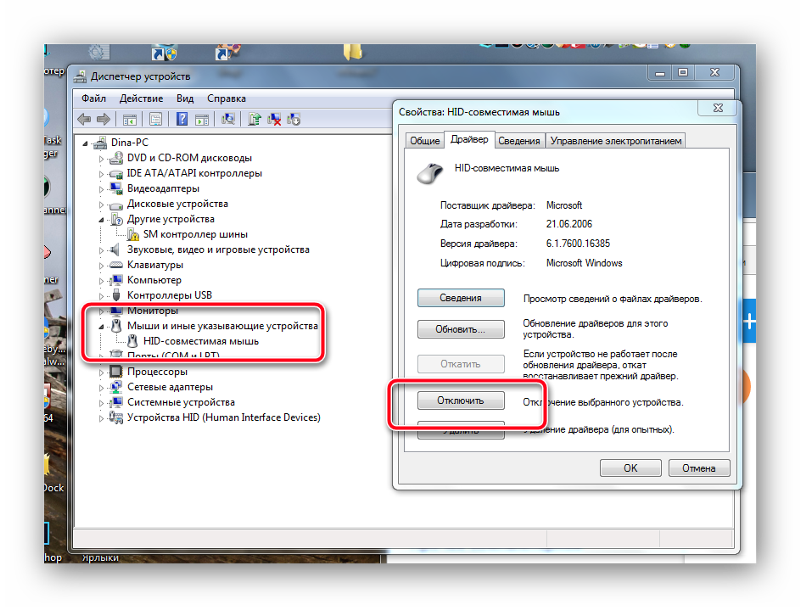
Вы можете проверить жесткий диск на ошибки, используя встроенное средство ОС. Инструмент CHKDSK находит ошибки файловой системы и исправляет поврежденные сектора жесткого диска.
Подробнее: CHKDSK — проверка жесткого диска на ошибки
Проверка, восстановление и настройка системы, а также устранение возможных проблем с оборудованием могут положительно повлиять на скорость работы Проводника.
Выводы статьи
Пользователя очень некомфортно работать, когда Проводник очень долго загружается на компьютере. Если Проводник не отвечает в Windows, пользователь озабочен тем, что делать в этом случае. Необходимо понять почему зависает Проводник в Windows 10 или Windows 11. С помощью нескольких методов вы можете решить проблему медленной работы Проводника Windows, изменив настройки операционной системы.
Исправление зависания Проводника Windows (видео)
Нажимая на кнопку, я даю согласие на обработку персональных данных и принимаю политику конфиденциальности
, почему нехватка полупроводников замедляет производство автомобилей и что с этим делать руководителям автопарков.
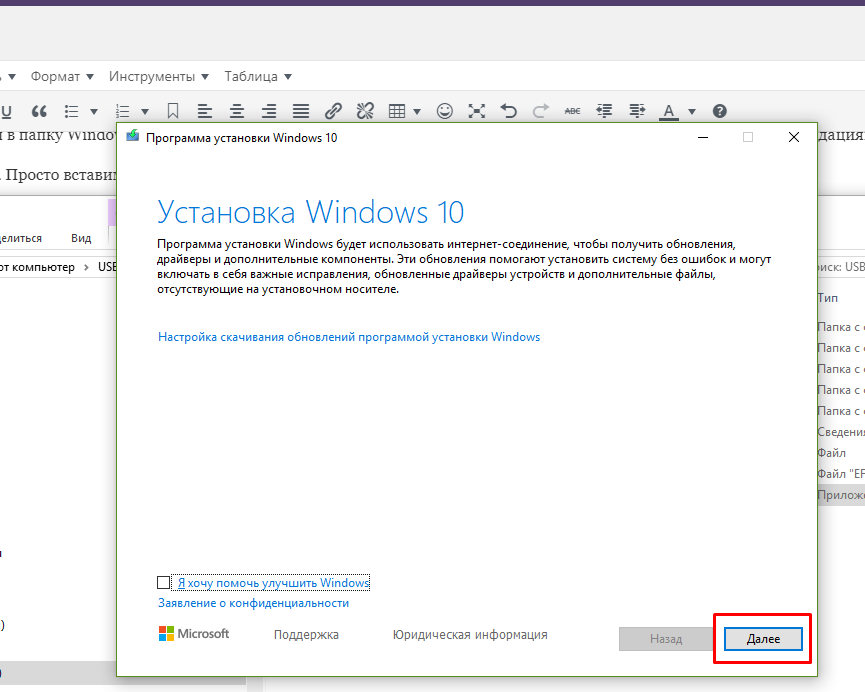
Пандемия коронавируса оказала огромное, беспрецедентное влияние на весь земной шар, затронув практически все, что мы говорили, делали и думали с тех пор, как она охватила весь мир в начале 2020 года. автомобильный сектор пострадал больше всего: автосалоны были закрыты на несколько месяцев, а дилеры подержанных автомобилей и гаражи не могли продавать автомобили в течение длительного времени.
И в то время как в других отраслях промышленности, вынужденных закрыться во время первого карантина в прошлом году, в настоящее время наблюдается огромный всплеск спроса, в автомобильной промышленности есть серьезная проблема, которая препятствует их возвращению к нормальной жизни – острая нехватка полупроводников; ключевой компонент всех компьютеризированных устройств, включая современные автомобили.
Что такое полупроводник и почему это важно?
Полупроводник (или микрочип) является ключевым, основополагающим элементом почти всех современных устройств, от смартфонов до компьютеров и автомобилей.
Как вы понимаете, в технологически продвинутом мире, в котором мы живем, полупроводники есть абсолютно везде, а это значит, что мы во многом зависим от них во всем, что делаем.
По данным New York Times, автомобили легко могут содержать более 3000 полупроводников, что означает огромную зависимость от них с точки зрения производства новых автомобилей.
Почему не хватает?
Как и автомобильная промышленность, полупроводниковая промышленность пережила период сбоев в результате пандемии.
Фабрики были закрыты на некоторое время, что привело к отставанию фирм от производства, и в то же время потребность в электронных товарах резко возросла, поскольку население покупало больше электронных гаджетов и компьютеров, чтобы обеспечить более эффективную работу из дома или для развлечения. во время принудительной изоляции.
Теперь, когда производство в целом восстановлено, проблема решена.
Производители теперь сталкиваются с огромными задержками, и самые крупные клиенты стоят в очереди первыми.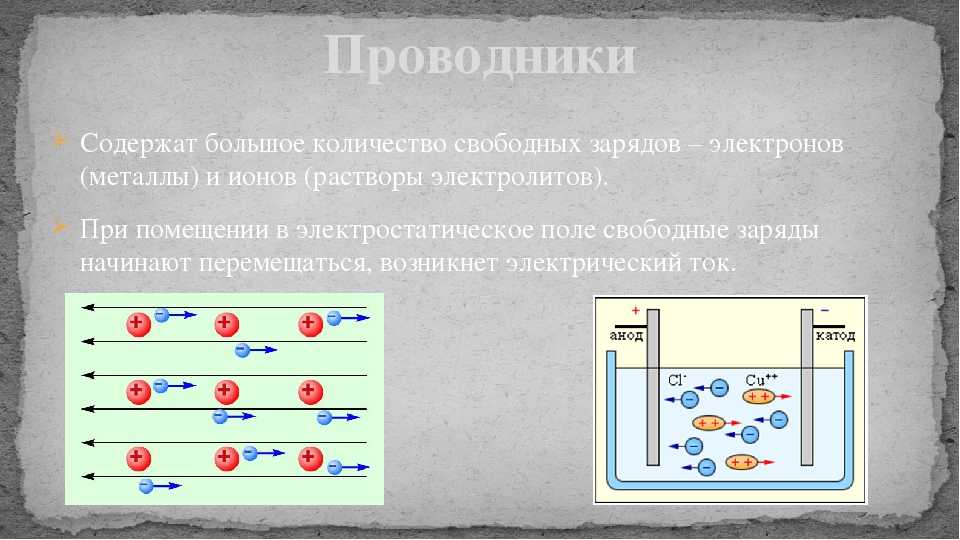
К сожалению, автомобильные компании не включены в этот список.
В то время как такие компании, как Ford, Toyota и Jaguar Land Rover, покупают много полупроводников, количество, которое они потребляют, меркнет по сравнению с такими технологическими компаниями, как Apple и Samsung.
Например, Toyota тратит на полупроводники больше, чем любой другой производитель автомобилей, с годовым счетом около 4 миллиардов долларов, в то время как Apple тратит более 50 миллиардов долларов в год.
Какое влияние оказывает нехватка полупроводников на производство автомобилей?
Значительный.
В Великобритании производство MINI было остановлено на несколько дней из-за дефицита, в то время как Jaguar Land Rover в Мидлендсе также был вынужден остановить производство по той же причине.
По другую сторону океана Ford также был вынужден временно закрыть заводы, ожидая прибытия новых чипов.
Последствия очевидны: производители не могут продолжать поставлять автомобили с той скоростью, к которой они привыкли, а производство значительно сократилось по сравнению с обычным годом до пандемии.
В результате люди получают все более и более длительные сроки поставки транспортных средств, что создает хаос для менеджеров автопарков, которые полагаются на возможность заказать транспортные средства и доставить их в течение нескольких недель (или даже месяцев).
Что делать предприятиям в связи с дефицитом?
Очевидно, что это проблема для всех, кто хочет или нуждается в новом автомобиле в краткосрочном или среднесрочном будущем, но это особенно важно для тех, кто отвечает за автопарки, и тех, кто зависит от транспортных средств, чтобы их бизнес работал бесперебойно и прибыльно. .
Вот что Дениз Лейн, директор Ассоциации профессионалов флота, сказала о нехватке:
«Это проблема, которая некоторое время гремела на заднем плане, но теперь действительно начинает влиять на производство автомобилей и фургонов. материально день за днем, неделю за неделей.
«Некоторые производители уже разослали автопаркам сообщения о том, какие модели, вероятно, будут в дефиците, и у некоторых операторов явно возникнут потенциальные проблемы с получением необходимых транспортных средств».
В последние недели мы провели многочисленные беседы с клиентами, чтобы помочь им справиться с этим сложным временем, и свели некоторые из наших советов к трем ключевым шагам:
1. Понять, что именно дефицит означает для вас
Получите четкое представление о том, что происходит и как это повлияет на вас. Дефицита нет не на всех транспортных средствах, поэтому для начала нужно понять, затрагиваются ли транспортные средства, которые вам понадобятся.
Чтобы сделать это, поговорите с компанией, которая знает, что происходит в отрасли, и может посоветовать вам, какое время выполнения заказа вы можете ожидать для различных транспортных средств.
Мы постоянно общаемся с производителями и хорошо разбираемся в меняющейся ситуации. Если вы хотите поговорить с нами о состоянии дел без каких-либо обязательств, мы будем более чем рады помочь.
2. Начните думать о долгосрочной перспективе
Пока я пишу, срок поставки нового фургона Ford Transit приближается к 12 месяцам. Это очень долгий срок в чьей-либо книге, и сотни других моделей также задерживаются.
Это очень долгий срок в чьей-либо книге, и сотни других моделей также задерживаются.
Возможно, срок действия вашего договора аренды не истекает в течение 6-12 месяцев, но мы настоятельно рекомендуем вам, если в следующем году у вас возникнет потребность в новом транспортном средстве, начать переговоры со своим поставщика сейчас — это даст вам наилучшие шансы смягчить любое влияние, которое нехватка оказывает на вас.
3. Рассмотрите другие варианты
Реальность такова, что некоторые автопарки физически не смогут получить транспортные средства к тому времени, когда они им потребуются, и именно здесь жизненно важно учитывать планы на случай непредвиденных обстоятельств.
Опять же, чем яснее вы понимаете, как это повлияет на вас, тем выше ваши шансы и тем больше возможностей у вас будет.
Очевидно, что одним из вариантов является рассмотрение других моделей с меньшим временем выполнения заказа, которые вполне могут подойти некоторым компаниям, в то время как есть несколько других потенциальных путей, включая продление вашего лизингового соглашения.
Также стоит иметь в виду, что краткосрочная и среднесрочная аренда также возможна. Если вам нужен автомобиль, чтобы заполнить пробел, такая компания, как наша, может предоставить вам краткосрочный автомобиль, который позволит вам продолжайте заниматься делами, пока ждете следующую модель.
Как долго это будет продолжаться?
Хотел бы я сказать вам, что это буря в стакане воды, и что все это закончится через несколько недель, но, как и сама пандемия, это не так.
Несмотря на то, что производство полупроводников в целом вернулось в нормальное русло, по-прежнему существует огромное отставание, а поскольку автомобильные компании занимают второе место в очереди после крупных технологических компаний, вполне вероятно, что проблемы сохранятся в обозримом будущем, особенно в следующие два квартала и, вероятно, как минимум до конца 2021 года9.0003
И, конечно же, по мере того, как мир продолжает восстанавливаться после пандемии и жизнь возвращается к чему-то близкому к нормальному, экономическая активность также будет продолжать расти, ложась дополнительным бременем на производителей полупроводников.
Простая реальность такова, что это не закончится в ближайшее время, и если вы хотите, чтобы ваш автопарк работал безопасно и без сбоев в течение следующих нескольких лет, жизненно важно решить эту проблему и принять меры, чтобы свести ее на нет.
Ваша бесплатная консультация
Независимо от того, являетесь ли вы клиентом Concept или нет, мы будем рады провести с вами некоторое время по телефону или в Zoom, чтобы обсудить вашу работу, определить любые области, в которых у вас могут возникнуть проблемы с поставками, и помочь вам создать план преодоления этих проблем.
Если вы хотите воспользоваться этим предложением, позвоните нам по телефону 0800 0432050 или напишите мне в директ.
5 способов исправить медленную загрузку веб-сайта
Вам не нужно быть специалистом по цифровому маркетингу, чтобы знать, что страницы с медленной загрузкой раздражают. Вам просто нужно смотреть на экран загрузки более трех секунд.
Скорость страницы (и родственный термин скорость сайта , среднее значение нескольких скоростей загрузки страниц на сайте) — это первый элемент вашего сайта, с которым взаимодействует покупатель. У вас никогда не будет второго шанса произвести первое впечатление.
В дополнение к тому, как они влияют на взаимодействие с пользователем, скорость страницы и сайта влияет на ваши усилия по поисковой оптимизации.
В июне 2021 года Google начал развертывание обновленной страницы SEO, которая сочетает в себе основные веб-жизненные показатели с существующими поисковыми сигналами, такими как безопасность HTTPS, удобство для мобильных устройств и навязчивые рекомендации по промежуточным объявлениям. Core Web Vitals, как мы отметили в нашем отчете о готовности Core Web Vitals, — это сигналы, которые Google считает важными для взаимодействия с пользователем в Интернете. К ним относятся отзывчивость сайта, визуальная стабильность и другие факторы страницы.
Одним из важных компонентов Core Web Vitals является скорость сайта.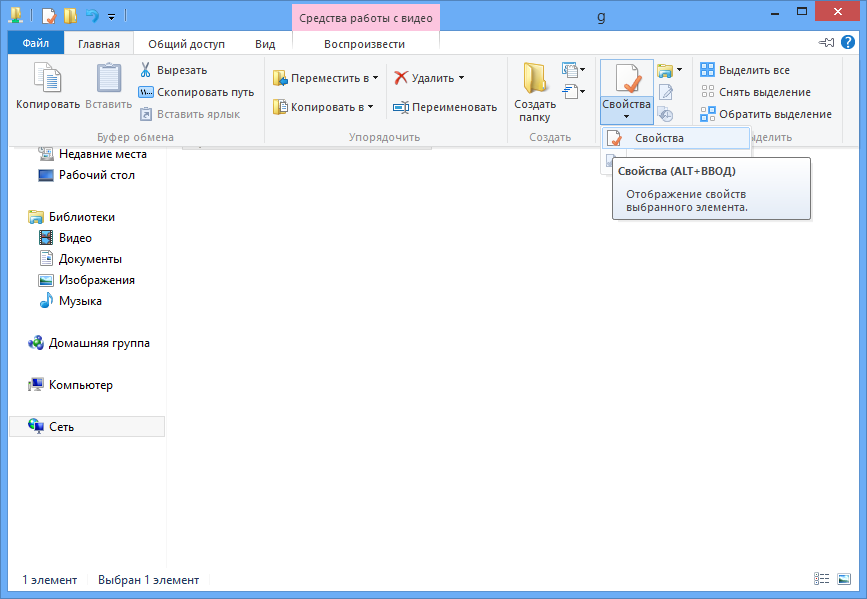 Если у вас медленно загружаются веб-страницы, они могут существенно повлиять на результаты поиска. Давайте рассмотрим, как определить, что веб-сайт загружается медленно, и узнаем, как исправить медленную загрузку, чтобы вы оптимизировали как результаты поиска, так и взаимодействие с пользователем.
Если у вас медленно загружаются веб-страницы, они могут существенно повлиять на результаты поиска. Давайте рассмотрим, как определить, что веб-сайт загружается медленно, и узнаем, как исправить медленную загрузку, чтобы вы оптимизировали как результаты поиска, так и взаимодействие с пользователем.
Как Google определяет, что веб-сайт загружается медленно?
В рамках основных веб-сигналов есть несколько сигналов Google, которые специально ориентированы на скорость сайта. Это:
- Самая большая отрисовка содержимого (LCP): Сигнал LCP отслеживает время, необходимое для загрузки страницы. Чтобы определить это время, Google измеряет количество времени между First Contentful Paint (FCP) и LCP, которое является самым большим изображением, фотографией или текстом, который загружается. Если страница загружается более 2,5 секунд, это указывает на медленную загрузку.
- Задержка первого ввода (FID)/Интерактивность: FID — это показатель того, сколько времени требуется странице, чтобы стать интерактивной.
 Например, FID измеряет количество времени, которое проходит от нажатия пользователем кнопки до открытия новой ссылки для пользователя. Google рекомендует, чтобы интерактивность не превышала 100 миллисекунд — более длительное время является технической проблемой, которую необходимо решить или улучшить.
Например, FID измеряет количество времени, которое проходит от нажатия пользователем кнопки до открытия новой ссылки для пользователя. Google рекомендует, чтобы интерактивность не превышала 100 миллисекунд — более длительное время является технической проблемой, которую необходимо решить или улучшить.
Вы можете протестировать свой веб-сайт с помощью Google PageSpeed Insights, чтобы узнать, насколько быстро работает ваша страница. Инструмент измеряет FCP, FID, LCP и другие аспекты оценки Core Web Vitals. Вы получите результат, указывающий, прошли ли вы проверку или нет, чтобы вы знали, следует ли вам выполнить описанные ниже шаги, чтобы исправить медленный веб-сайт.
Так как же исправить медленную загрузку страниц, чтобы предоставить клиентам то удобство, которого они требуют и заслуживают?
1. Понимание масштабов проблемы медленной загрузки веб-сайта
Вы не сможете решить проблему, не поняв сначала ее масштабы, особенно когда эта проблема незаметно распределена по большому объему страниц.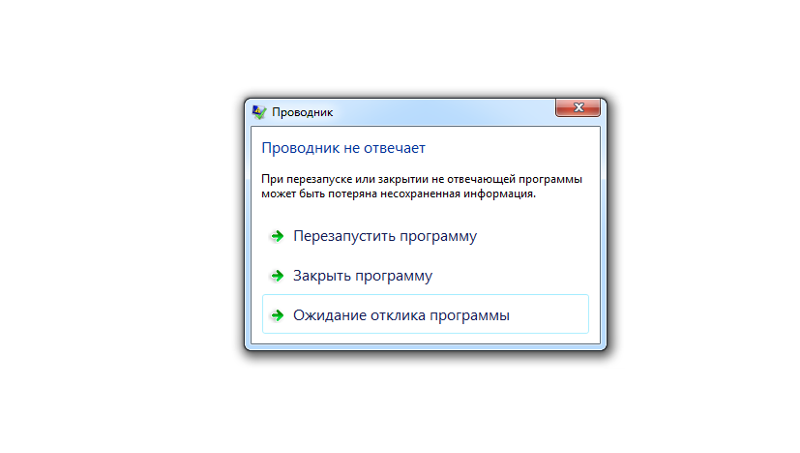 Вам понадобится точная разбивка скорости сайта и скорости страницы .
Вам понадобится точная разбивка скорости сайта и скорости страницы .
Может оказаться полезным упорядочить проверенные страницы по самому медленному времени загрузки, максимальному ежемесячному объему обслуживания или максимальному влиянию на бизнес (особенно если вы работаете в масштабе предприятия), чтобы вы могли в первую очередь устранить самые серьезные проблемы.
При общих проблемах со скоростью сайта вы можете исследовать такие проблемы, как плохой поставщик услуг веб-хостинга или отсутствие службы CDN для доставки веб-контента пользователям по всему миру. Подобные проблемы можно исправить, чтобы повысить скорость вашего сайта.
2. Сокращение для лучшего использования веб-сайта
Это имеет смысл на первый взгляд: чем меньше информации передается на вашей странице, тем быстрее она будет загружаться. Ваши страницы с самой медленной загрузкой могут быть излишне перегружены несжатыми файлами и плохо оптимизированным кодом. Избегайте ненужных элементов веб-сайта, таких как:
- Слишком много мультимедийной медийной рекламы
- Ненужные комментарии
- Чрезмерные пробелы
- Пустые новые строки
- Встроенные стили
Поскольку мы оптимизируем страницу результатов поисковой системы (SERP), имеет смысл использовать только одобренные Google ресурсы для устранения проблем с веб-сайтом: HtmlCompressor для (естественного) HTML и YUI Compressor для JavaScript и CSS.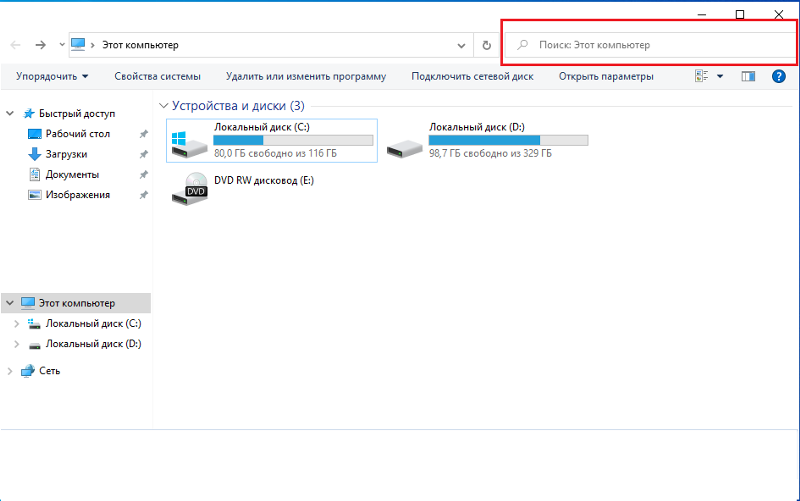
Для самих файлов хорошим вариантом будет что-то вроде GNU Gzip (но не для изображений — об этом позже). Этот инструмент сжатия дает указание серверу сгруппировать все веб-объекты перед их отправкой запрашивающему браузеру. Таким образом, размер данных, которые передаются с вашего сервера в браузер посетителя, уменьшается, и их обслуживание занимает меньше времени.
Существуют также ускоренные мобильные страницы, или AMP, урезанный сверхлегкий формат страниц, разработанный для максимальной читабельности. Хотя это и не обязательно, страницы AMP могут быть хорошей идеей для страниц, где вы просто хотите, чтобы кто-то читал ваш контент.
Не случайно многие издатели используют AMP для контента новостных статей. Но будьте осторожны, из-за минималистской кодовой базы некоторые элементы, такие как формы, не будут работать с AMP.
3. Сократите свой веб-сайт
Кратчайшее расстояние между двумя точками — это прямая линия. Для наших целей эти две точки — это начальный клик и полностью загруженная страница, поэтому мы хотим, чтобы между ними было как можно меньше промежуточных элементов.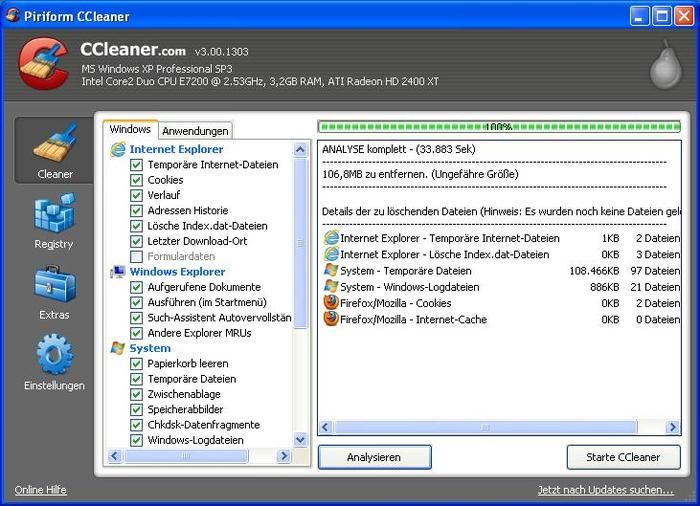
Слишком много таблиц стилей, изображений и скриптов мешают. Так что делайте перенаправления. Вы хотите, чтобы на вашем сайте было как можно меньше лишнего. Если это не служит реальной цели, это просто вредит скорости вашего сайта.
4. Включите кэширование браузера для улучшения загрузки страниц
Хороший способ ускорить медленную загрузку страниц — позволить пользователю выполнять небольшую часть тяжелой работы. Кэширование браузера позволяет сохранять части вашего сайта в кеше пользователя, что означает, что часть головоломки уже решена при последующих посещениях. Процесс извлечения данных вашего сайта ускоряется, поскольку будущие запросы на тот же контент обслуживаются из кэшированной памяти.
Вы можете кэшировать элементы, включая изображения, запросы к базе данных и HTTP. В тестах включение кэширования в браузере могло сократить время загрузки почти на две секунды .
Ваш результат может варьироваться, но кеширование в браузере — хороший способ достичь этих целей, если вы сосредоточены на повторных посещениях и хотите, чтобы пользовательский опыт со временем улучшался.
5. Оптимизируйте изображения на своем веб-сайте
Современный Интернет сильно визуален, а это означает, что изображения могут занимать много времени при загрузке. В частности, изображения с высоким разрешением могут загружаться медленнее, потому что они потребляют много трафика. Хорошая новость заключается в том, что есть рекомендации, которым вы можете следовать при загрузке изображений на свой сайт.
Одна из рекомендаций — сжимать изображения для их оптимизации. Вы также должны правильно кэшировать свой сайт при обновлении изображения и контента.
Избегание файлов BMP и TIFF может очень помочь. JPEG лучше подходит для фотографий, тогда как PNG лучше всего подходит для графики с менее чем 16 цветами. Даже обрезка краев или небольшое уменьшение глубины цвета могут иметь значение.
С технической точки зрения убедитесь, что ни одно из ваших изображений не имеет пустых атрибутов src. Это может вызвать ненужный трафик. Чтобы получить более подробную информацию, ознакомьтесь с рекомендациями Google по оптимизации изображений.


 exe», нажмите на кнопку «ОК».
exe», нажмите на кнопку «ОК».
 dll,Options_RunDLL 0
dll,Options_RunDLL 0
 Нажмите на ссылку «Дополнительные средства устранения неполадок». Щелкните по опции «Поиск и индексирование», нажмите на кнопку «Запустить средство устранения неполадок».
Нажмите на ссылку «Дополнительные средства устранения неполадок». Щелкните по опции «Поиск и индексирование», нажмите на кнопку «Запустить средство устранения неполадок». Например, FID измеряет количество времени, которое проходит от нажатия пользователем кнопки до открытия новой ссылки для пользователя. Google рекомендует, чтобы интерактивность не превышала 100 миллисекунд — более длительное время является технической проблемой, которую необходимо решить или улучшить.
Например, FID измеряет количество времени, которое проходит от нажатия пользователем кнопки до открытия новой ссылки для пользователя. Google рекомендует, чтобы интерактивность не превышала 100 миллисекунд — более длительное время является технической проблемой, которую необходимо решить или улучшить.